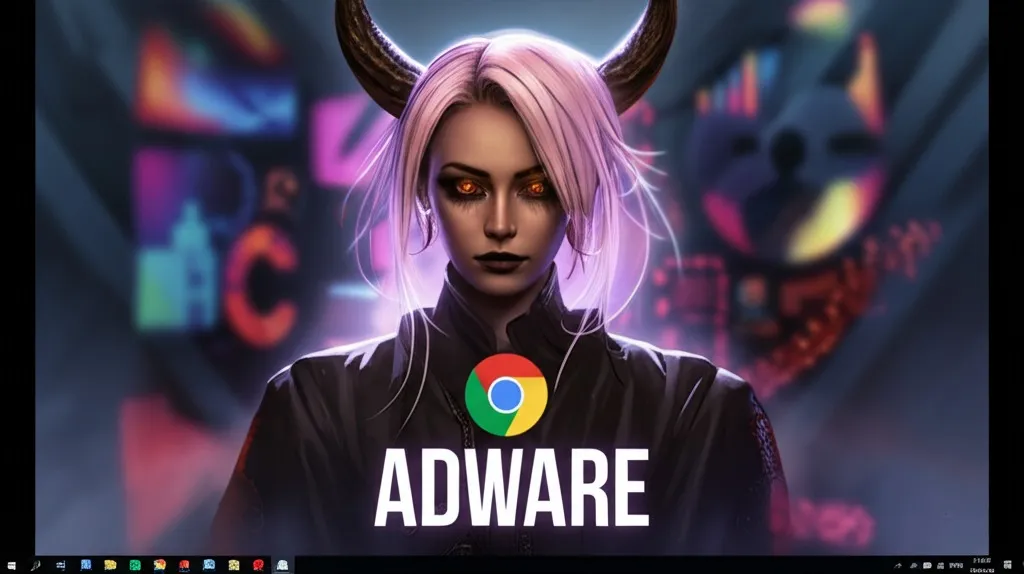Φανταστείτε μια κατάσταση όπου περιηγείστε στον ιστό στον υπολογιστή σας ως συνήθως και μια αναδυόμενη διαφήμιση σας ζητά ξαφνικά να εγκαταστήσετε μια επέκταση. Φυσικά, απορρίψατε την εγκατάσταση της επέκτασης, αλλά λίγα λεπτά αργότερα, η προεπιλεγμένη μηχανή αναζήτησης και η αρχική σελίδα του προγράμματος περιήγησής σας άλλαξαν.
Οι πιθανότητες είναι ότι ο υπολογιστής σας έχει μολυνθεί με adware που δεν θα σταματήσουν μέχρι να το ξεφορτωθείτε. Αυτά τα ενοχλητικά κομμάτια κώδικα θα προσπαθήσουν να εγκαταστήσουν άλλα επιβλαβή adware και ανεπιθύμητες επεκτάσεις και μπορούν ακόμη και να αλλάξουν τις ρυθμίσεις του προγράμματος περιήγησής σας. Στη χειρότερη περίπτωση, ο υπολογιστής σας θα μολυνθεί από επιθέσεις κακόβουλου λογισμικού και ιών.
Σημάδια Adware στο Google Chrome
Εάν το πρόγραμμα περιήγησής σας στο Google Chrome επηρεάζεται από το Adware, θα αντιμετωπίσετε ορισμένα προβλήματα. Εδώ είναι μερικά από τα πρώτα σημάδια adware σε ένα πρόγραμμα περιήγησης ιστού.
- Αναδυόμενες διαφημίσεις που εμφανίζονται από το πουθενά.
- Οι διαφημίσεις θα εμφανίζονται στη σελίδα νέων καρτελών.
- Η αρχική σας σελίδα έχει αλλάξει χωρίς τη συγκατάθεσή σας.
- Ανεπιθύμητες επεκτάσεις στο Chrome Extension Manager.
- Το πρόγραμμα περιήγησης σάς ανακατευθύνει σε διαφορετικές ιστοσελίδες με ανεπιθύμητα μηνύματα.
- Ειδοποιήσεις για έναν ιό ή μια μολυσμένη συσκευή.
Το πρώτο σας βήμα θα πρέπει να είναι η κατάργηση του adware από το Google Chrome. Αυτό θα σας βοηθήσει να διασφαλίσετε ότι ο υπολογιστής σας είναι απαλλαγμένος από τους κινδύνους ασφαλείας που σχετίζονται με αυτόν.
Ο καλύτερος τρόπος για να μάθετε εάν έχετε μια παράνομη επέκταση είναι να ελέγξετε τη λίστα επεκτάσεων σας. Πρώτα, μεταβείτε στις ρυθμίσεις επέκτασης του Chrome και, στη συνέχεια, απεγκαταστήστε τυχόν άγνωστες επεκτάσεις.
1. Προσδιορίστε και καταργήστε την επέκταση Chrome
Το πρώτο βήμα είναι να αναγνωρίσετε και να αφαιρέσετε τη μολυσμένη επέκταση Chrome. Θα πρέπει να ακολουθήσετε αυτά τα βήματα για να καταργήσετε την επέκταση λογισμικού διαφημίσεων.
1. Ανοίξτε το πρόγραμμα περιήγησης Google Chrome και κάντε κλικ στις τρεις κάθετες κουκκίδες .

2. Θα πρέπει να εμφανιστεί ένα αναπτυσσόμενο μενού. Κάντε κύλιση προς τα κάτω και κάντε κλικ στην επιλογή Περισσότερα εργαλεία > Επεκτάσεις.

3. Αυτό θα ανοίξει το Google Chrome Extension Manager. Πρέπει να περάσετε από τη λίστα για να βρείτε ύποπτες επεκτάσεις .
Εάν δεν είστε εξοικειωμένοι με μια συγκεκριμένη επέκταση, τότε το πιθανότερο είναι ότι το adware της μεταμφιέζεται σε μια φυσική επέκταση.
4. Για να καταργήσετε μια συγκεκριμένη επέκταση του Chrome, πρέπει να πατήσετε το κουμπί Κατάργηση .

2. Επαναφέρετε τις ρυθμίσεις σας στο Google Chrome
Η Google έχει λάβει μέτρα κατά των adware ειδοποιώντας σας για πιθανές εισβολές. Ωστόσο, αυτό δεν είναι πάντα αποτελεσματικό, καθώς μερικές φορές το adware ξεφεύγει από τις άμυνες του προγράμματος περιήγησης και τροποποιεί τις ρυθμίσεις χωρίς να το γνωρίζετε.
Η επιδιόρθωση θα μπορούσε να αποδειχθεί πολύ απλή. Ωστόσο, είναι μια εξαρχής λύση – επαναφέρετε τις ρυθμίσεις σας στο Google Chrome, ώστε οι άμυνες να είναι ξανά ενεργές.
1. Ανοίξτε το πρόγραμμα περιήγησης Google Chrome και κάντε κλικ στις τρεις τελείες .

2. Από τη λίστα επιλογών, κάντε κλικ στις Ρυθμίσεις .

3. Στη σελίδα Ρυθμίσεις, αναπτύξτε την επιλογή Για προχωρημένους όπως φαίνεται παρακάτω.

4. Στο αναπτυγμένο μενού, κάντε κλικ στην επιλογή Reset and Clean up .

5. Στα δεξιά, κάντε κλικ στην επιλογή Επαναφορά ρυθμίσεων στις αρχικές προεπιλογές τους .

6. Στη γραμμή εντολών επιβεβαίωσης, κάντε κλικ στο κουμπί Επαναφορά ρυθμίσεων .

3. Χρήση του ADWCleaner
Το ADWCleaner από το Malwarebytes είναι ένα ελαφρύ αλλά ισχυρό εργαλείο αφαίρεσης διαφημιστικού λογισμικού που μπορείτε να χρησιμοποιήσετε σήμερα. Το υπέροχο με το ADWcleaner είναι ότι μπορεί να αφαιρέσει adware που είναι κρυμμένα στον υπολογιστή και στο πρόγραμμα περιήγησής σας.
Εάν η αρχική σελίδα του προγράμματος περιήγησής σας έχει αλλάξει πρόσφατα χωρίς την άδειά σας, το μίνι εργαλείο μπορεί να το διορθώσει για εσάς. Δείτε πώς μπορείτε να χρησιμοποιήσετε το AdwCleaner για να καθαρίσετε adware από το πρόγραμμα περιήγησης Google Chrome.
1. Επισκεφτείτε την αρχική σελίδα του ADWcleaner και, στη συνέχεια, λάβετε το αρχείο λήψης. Μπορείτε επίσης να λάβετε το αρχείο λήψης από εδώ .

2. Στη συνέχεια, ανοίξτε την εφαρμογή και μετά κάντε κλικ στο Εγκατάσταση . Το εργαλείο απαιτεί μερικά δευτερόλεπτα για να εγκατασταθεί στα Windows.
3. Μόλις εγκατασταθεί, ανοίξτε το AdwCleaner και θα δείτε μια διεπαφή όπως παρακάτω.

4. Πρέπει να κάνετε κλικ στο κουμπί Σάρωση και το εργαλείο θα σαρώσει για κρυφό κακόβουλο λογισμικό και λογισμικό διαφημίσεων.

5. Περιμένετε έως ότου το εργαλείο πραγματοποιήσει σάρωση για κρυφό λογισμικό διαφημίσεων. Θα παραθέσει επίσης πιθανά adware κατά τη διαδικασία σάρωσης.
6. Μόλις ολοκληρωθεί, το εργαλείο θα αφαιρέσει αυτόματα το κρυφό κακόβουλο λογισμικό και θα λάβει μια ειδοποίηση.

4. Χρησιμοποιήστε το Adware Removal Tool
Ακριβώς όπως το AdwCleaner, υπάρχουν και άλλα εργαλεία αφαίρεσης adware για υπολογιστές. Μπορείτε να χρησιμοποιήσετε οποιοδήποτε από αυτά για να αφαιρέσετε κρυφά adware από το σύστημά σας.
Στο Techviral, έχουμε ήδη μοιραστεί ένα άρθρο που συζητά τα καλύτερα δωρεάν εργαλεία αφαίρεσης λογισμικού διαφημίσεων για Windows. Πρέπει να περάσετε από την ανάρτηση για να ανακαλύψετε όλες τις διαθέσιμες επιλογές. Συνιστάται να σαρώνετε περιοδικά το σύστημα με εργαλεία αφαίρεσης adware για μια εμπειρία χωρίς διαφημίσεις.
5. Εγκαταστήστε ξανά το πρόγραμμα περιήγησης Chrome
Εάν και πάλι δεν μπορείτε να απαλλαγείτε από τις διαφημίσεις στο πρόγραμμα περιήγησης Google Chrome, η επανεγκατάσταση είναι η μόνη ελπίδα. Η επανεγκατάσταση είναι πιθανό να καταργήσει όλες τις ρυθμίσεις χρήστη, τις επεκτάσεις και τα πιθανά διαφημιστικά προγράμματα.
Ωστόσο, πριν επανεγκαταστήσετε το Google Chrome, σαρώστε τον υπολογιστή σας με ένα εργαλείο προστασίας από κακόβουλο λογισμικό όπως το Malwarebytes. Αυτό θα καταργήσει προγράμματα που εγκαθιστούν αθόρυβα adware στο Chrome ως επέκταση.
Επομένως, ανοίξτε τον Πίνακα Ελέγχου και απεγκαταστήστε το πρόγραμμα περιήγησης Google Chrome. Αφού απεγκατασταθεί, εκτελέστε μια πλήρη σάρωση antimalware με το Malwarebytes και εγκαταστήστε ξανά το πρόγραμμα περιήγησης Chrome.
Πώς να αποφύγετε το Adware/Malware στο μέλλον
Μπορείτε να κάνετε μερικά πράγματα για να αποφύγετε τη μόλυνση από κακόβουλο λογισμικό στο μέλλον. Παρακάτω, έχουμε μοιραστεί μερικά από αυτά.
- Μην κάνετε κλικ σε κανένα banner ή συνδέσμους που φαίνονται πολύ καλοί για να είναι αληθινοί.
- Δώστε προσοχή στα banner που ισχυρίζονται ότι σας χαρίζουν ανταμοιβές ή κερδίζουν έναν διαγωνισμό.
- Μην εγκαθιστάτε επεκτάσεις με χαμηλές αξιολογήσεις και λιγότερες κριτικές.
- Μην κάνετε λήψη αρχείων από μη αξιόπιστους ιστότοπους.
- Ενεργοποιήστε τη δυνατότητα Ενισχυμένης προστασίας στο πρόγραμμα περιήγησης Google Chrome.
- Χρησιμοποιείτε πάντα ένα αξιόπιστο και ισχυρό εργαλείο Antimalware στον υπολογιστή σας.
Διαβάστε επίσης :Πώς να αφαιρέσετε τις επεκτάσεις του Chrome που δεν μπορούν να απεγκατασταθούν
Αυτές οι μέθοδοι σάς επιτρέπουν να αναγνωρίζετε γρήγορα και να αφαιρείτε adware από το πρόγραμμα περιήγησής σας Chrome. Ελπίζω αυτό το άρθρο να σας βοήθησε! Παρακαλώ μοιραστείτε το και με τους φίλους σας. Εάν έχετε οποιεσδήποτε αμφιβολίες, ενημερώστε μας στο πλαίσιο σχολίων παρακάτω.